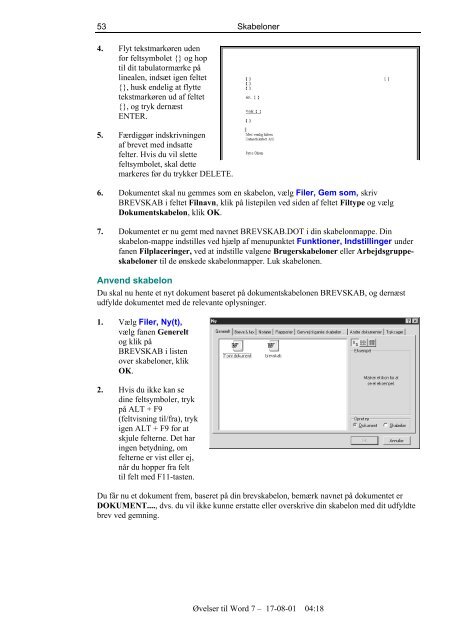Øvelser til Word 7.pdf
Øvelser til Word 7.pdf Øvelser til Word 7.pdf
Skabeloner Referat i tabel Lav følgende referat i en tabel med 2 kolonner. Husk gitterlinierne udskrives ikke : Foreningen IDRÆT Idrætsvej 45 1111 Sportsland Type: Bestyrelsesmøde Tid: Mandag den 6. september 1997 Sted: Kantinen Tilstede var dags dato de ærede medlemmer: Hanne Hansen Janne Olsen Peter Paulsen Lone Nielsen pkt. 1 Nyt medlem Else Nielsen er blevet valgt ind i bestyrelsen som sekretær i stedet for Lone Nielsen. Pkt. 2 Indkøb af PC Det besluttedes at indkøbe ny PC'er. Den skal anvendes til medlemsregister. Pkt. 3 Næste møde holdes den 10. december 1997 Øvelse 20: Skabeloner I denne øvelse lærer du følgende: • oprette og anvende en skabelon • ændre en skabelon En skabelon er en grundmodel for et dokument. Du kan lave grundmodeller (skabeloner) til forskellige dokumenter som f.eks. telefax, memoer, breve, rapporter, fakturaer mm. Når du henter et nyt tomt dokument, er dette baseret på skabelonen NORMAL.DOT Oprette en skabelon I denne øvelse skal du oprette en brev-skabelon brev, se billedet næste side. De steder, hvor der skal indsættes tekst i brevet, er feltsymbolet { } anvendt . Dette feltsymbol kan du hoppe til ved hjælp af F11-tasten (Hop til næste felt) og således udfylde dit brev. 1. Opret et tomt dokument. Vælg Filer, Sideopsætning og sæt margenerne til henholdsvis T=3 ; B=2,5 ; V=2,5 og H=2,5 cm. 2. Indsæt en højre tabulator i 15,5 cm på linealen. 3. Stil tekstmarkøren øverst i dokumentet og tryk på CTRL + F9 (Indsæt felt), herved fremkommer feltsymbolet {}. Øvelser til Word 7 – 17-08-01 04:18 52
53 4. Flyt tekstmarkøren uden for feltsymbolet {} og hop til dit tabulatormærke på linealen, indsæt igen feltet {}, husk endelig at flytte tekstmarkøren ud af feltet {}, og tryk dernæst ENTER. 5. Færdiggør indskrivningen af brevet med indsatte felter. Hvis du vil slette feltsymbolet, skal dette markeres før du trykker DELETE. Skabeloner 6. Dokumentet skal nu gemmes som en skabelon, vælg Filer, Gem som, skriv BREVSKAB i feltet Filnavn, klik på listepilen ved siden af feltet Filtype og vælg Dokumentskabelon, klik OK. 7. Dokumentet er nu gemt med navnet BREVSKAB.DOT i din skabelonmappe. Din skabelon-mappe indstilles ved hjælp af menupunktet Funktioner, Indstillinger under fanen Filplaceringer, ved at indstille valgene Brugerskabeloner eller Arbejdsgruppeskabeloner til de ønskede skabelonmapper. Luk skabelonen. Anvend skabelon Du skal nu hente et nyt dokument baseret på dokumentskabelonen BREVSKAB, og dernæst udfylde dokumentet med de relevante oplysninger. 1. Vælg Filer, Ny(t), vælg fanen Generelt og klik på BREVSKAB i listen over skabeloner, klik OK. 2. Hvis du ikke kan se dine feltsymboler, tryk på ALT + F9 (feltvisning til/fra), tryk igen ALT + F9 for at skjule felterne. Det har ingen betydning, om felterne er vist eller ej, når du hopper fra felt til felt med F11-tasten. Du får nu et dokument frem, baseret på din brevskabelon, bemærk navnet på dokumentet er DOKUMENT...., dvs. du vil ikke kunne erstatte eller overskrive din skabelon med dit udfyldte brev ved gemning. Øvelser til Word 7 – 17-08-01 04:18
- Page 1 and 2: 2 KnowWare Øvelser til Word 7 Pia
- Page 3 and 4: 3 Forord Forord Hvorfor øvelser ti
- Page 5 and 6: 5 Skærmbilledet Indledning: Orient
- Page 7 and 8: 7 Skærmbilledet 10. Under værktø
- Page 9 and 10: 9 Rediger dokument 5. Vælg menupun
- Page 11 and 12: 11 Rediger dokument Nedenfor vises
- Page 13 and 14: 13 Dokumentvisning Øvelse 4: Ændr
- Page 15 and 16: 15 Øvelse 5: Justering I denne øv
- Page 17 and 18: 17 Mere formatering 9. Markér dern
- Page 19 and 20: 19 Afsnitsformatering Når et dokum
- Page 21 and 22: 21 5. Gem dokumentet som OPSTIL. Fl
- Page 23 and 24: 23 Tabulatorer Flytte tabulatorer p
- Page 25 and 26: 25 Øvelse 9: Punktopstilling I den
- Page 27 and 28: 27 Udskift punkttegn Punktopstillin
- Page 29 and 30: 29 Rammer og skygge Øvelse 10: Ram
- Page 31 and 32: 31 Stavekontrol og orddeling 5. Kli
- Page 33 and 34: 33 Stavekontrol og orddeling Hvis d
- Page 35 and 36: 35 Flyt og kopier Øvelse 13: Flytn
- Page 37 and 38: 37 Øvelse 14: Søg og erstat I den
- Page 39 and 40: 39 Autotekst og autokorrektur Defin
- Page 41 and 42: 41 Arkivering 4. Vælg næste knap
- Page 43 and 44: 43 Gemme i rigtig mappe Arkivering
- Page 45 and 46: 45 Åbn dokument 5. Knappen Detalje
- Page 47 and 48: 47 Øvelse 19: Tabeller I denne øv
- Page 49 and 50: 49 Tabeller 8. Placér markøren i
- Page 51: 51 Ændre kolonnebredde Tabeller 1.
- Page 55 and 56: 55 Spalter 2. Markér kun de to ver
- Page 57 and 58: 57 Billeder og tekstruder Forstørr
- Page 59 and 60: 59 WordArt 4. Skriv teksten Ski-kon
- Page 61 and 62: 61 Genvejstaster Genvejstaster Tegn
53<br />
4. Flyt tekstmarkøren uden<br />
for feltsymbolet {} og hop<br />
<strong>til</strong> dit tabulatormærke på<br />
linealen, indsæt igen feltet<br />
{}, husk endelig at flytte<br />
tekstmarkøren ud af feltet<br />
{}, og tryk dernæst<br />
ENTER.<br />
5. Færdiggør indskrivningen<br />
af brevet med indsatte<br />
felter. Hvis du vil slette<br />
feltsymbolet, skal dette<br />
markeres før du trykker DELETE.<br />
Skabeloner<br />
6. Dokumentet skal nu gemmes som en skabelon, vælg Filer, Gem som, skriv<br />
BREVSKAB i feltet Filnavn, klik på listepilen ved siden af feltet Filtype og vælg<br />
Dokumentskabelon, klik OK.<br />
7. Dokumentet er nu gemt med navnet BREVSKAB.DOT i din skabelonmappe. Din<br />
skabelon-mappe inds<strong>til</strong>les ved hjælp af menupunktet Funktioner, Inds<strong>til</strong>linger under<br />
fanen Filplaceringer, ved at inds<strong>til</strong>le valgene Brugerskabeloner eller Arbejdsgruppeskabeloner<br />
<strong>til</strong> de ønskede skabelonmapper. Luk skabelonen.<br />
Anvend skabelon<br />
Du skal nu hente et nyt dokument baseret på dokumentskabelonen BREVSKAB, og dernæst<br />
udfylde dokumentet med de relevante oplysninger.<br />
1. Vælg Filer, Ny(t),<br />
vælg fanen Generelt<br />
og klik på<br />
BREVSKAB i listen<br />
over skabeloner, klik<br />
OK.<br />
2. Hvis du ikke kan se<br />
dine feltsymboler, tryk<br />
på ALT + F9<br />
(feltvisning <strong>til</strong>/fra), tryk<br />
igen ALT + F9 for at<br />
skjule felterne. Det har<br />
ingen betydning, om<br />
felterne er vist eller ej,<br />
når du hopper fra felt<br />
<strong>til</strong> felt med F11-tasten.<br />
Du får nu et dokument frem, baseret på din brevskabelon, bemærk navnet på dokumentet er<br />
DOKUMENT...., dvs. du vil ikke kunne erstatte eller overskrive din skabelon med dit udfyldte<br />
brev ved gemning.<br />
<strong>Øvelser</strong> <strong>til</strong> <strong>Word</strong> 7 – 17-08-01 04:18